연락처 정보가 없다면 아이폰은 완벽한 전화기가 될 수 없습니다. Google 계정이나 iCloud에서 연락처를 가져올 수 있지만, 때로는 아이폰에 새로운 연락처를 직접 추가해야 할 경우가 생깁니다. 아래에서 그 방법을 자세히 알아보겠습니다.
전화 앱을 이용해 연락처 추가하기
새로운 연락처를 추가하는 방법은 ‘전화’ 앱과 ‘연락처’ 앱 두 가지가 있으며, 그 과정은 거의 동일합니다. 여기서는 ‘전화’ 앱을 사용하는 방법을 예시로 보여드리겠습니다. 익숙한 인터페이스일 테니까요.
먼저 아이폰에서 ‘전화’ 앱을 실행한 다음, 하단 메뉴에서 ‘연락처’ 탭을 선택합니다.
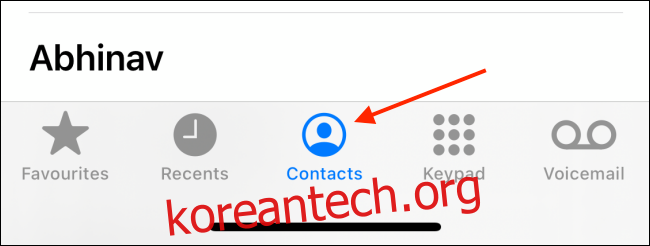
화면 우측 상단에 있는 ‘+’ 아이콘을 눌러 새로운 연락처 추가를 시작합니다.
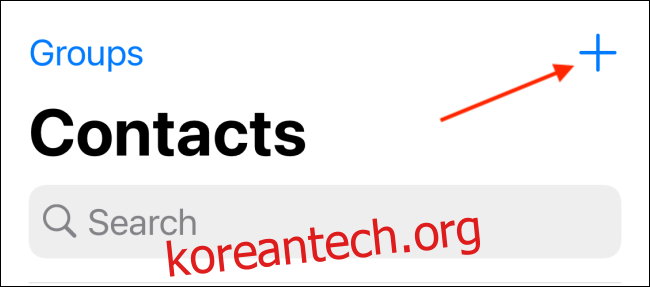
상단 부분에는 연락처의 이름, 성, 그리고 필요하다면 회사 정보까지 입력할 수 있습니다.
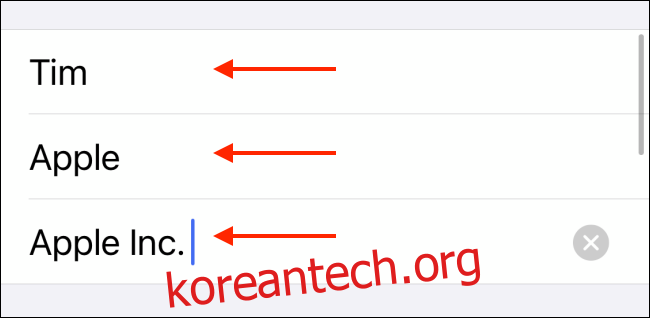
아래로 스크롤하여 ‘전화 추가’ 버튼을 찾아 누릅니다.
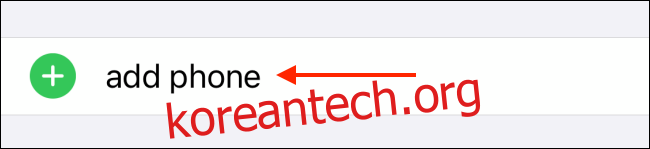
새로운 전화번호 입력란이 나타납니다. 여기에 연락하려는 사람의 전화번호를 입력합니다.
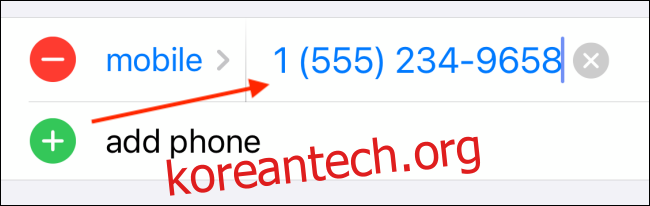
이메일 주소, 집 주소, 생일, 메모 등 다른 정보도 비슷한 방법으로 추가할 수 있습니다.
특정 연락처에 특별한 벨소리를 지정하고 싶다면 ‘벨소리’ 섹션으로 이동하세요. 이곳에서 ‘긴급 우회’ 설정을 활성화하면 방해금지 모드가 설정되어 있어도 해당 연락처의 전화는 받을 수 있습니다.
연락처의 프로필 사진을 추가하고 싶다면 화면 최상단에서 ‘사진 추가’ 링크를 누릅니다.

이제 여러 가지 프로필 사진 옵션이 나타납니다. 카메라 롤에서 사진을 선택하거나, 미모티콘 또는 애니모티콘을 활용할 수도 있습니다.
‘사진’ 버튼을 선택하여 카메라 롤에서 원하는 사진을 고릅니다.
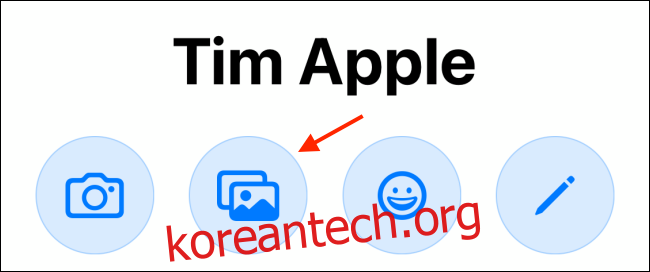
사진 목록에서 사용할 사진을 선택합니다.
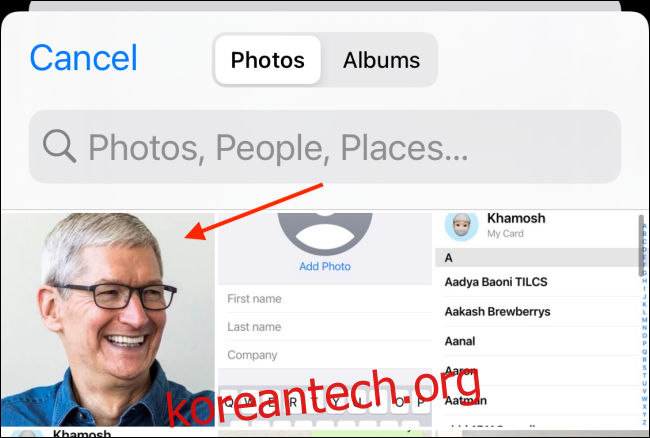
사진을 원형 프레임에 맞게 이동하고 크기를 조절한 다음, ‘선택’ 버튼을 누릅니다.
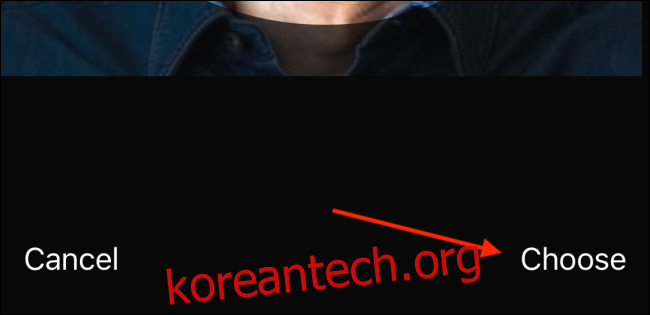
마지막으로 프로필 사진에 필터를 적용할 수 있습니다. 완료했다면 ‘완료’ 버튼을 눌러 프로필 사진을 저장합니다.
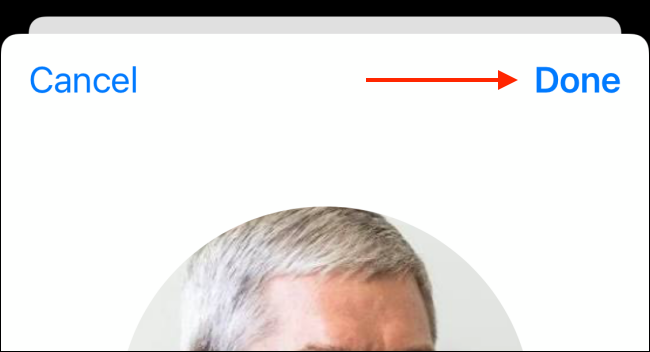
다시 프로필 사진 설정 화면으로 돌아갑니다. 오른쪽 상단의 ‘완료’ 버튼을 다시 누릅니다.
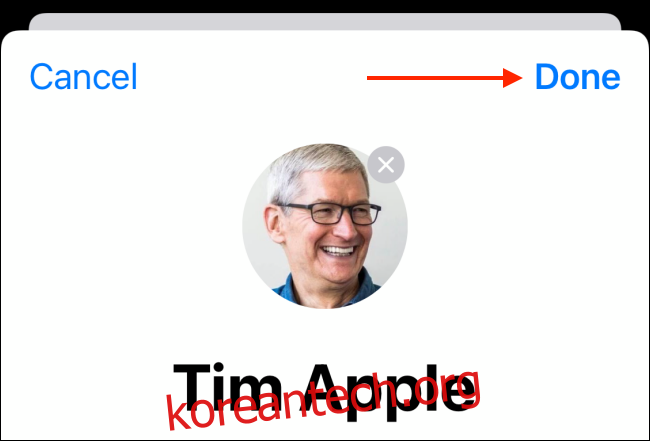
새로운 연락처 생성 페이지로 돌아와서 모든 정보가 제대로 입력되었는지 확인합니다. 이상이 없다면 ‘완료’ 버튼을 눌러 연락처를 저장합니다.
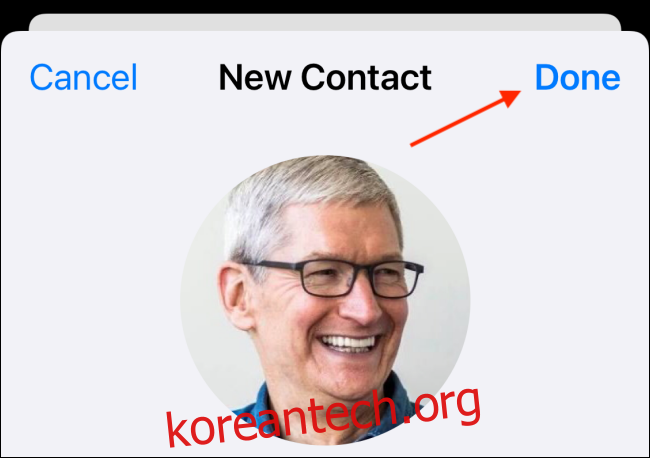
이제 아이폰의 연락처 앱에서 저장한 연락처를 확인할 수 있습니다.
통화 기록에서 연락처 추가하기
최근 통화 기록에서 전화를 걸어온 사람의 번호를 저장하고 싶을 때가 있습니다. 이런 경우에는 번호를 직접 입력할 필요 없이 바로 추가할 수 있습니다.
아이폰에서 ‘전화’ 앱을 실행하고, 하단 메뉴에서 ‘최근 통화’ 탭으로 이동합니다.
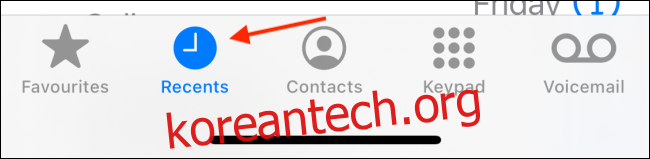
여기서 저장하려는 번호를 찾은 후, 화면 오른쪽 가장자리에 있는 ‘i’ 버튼을 누릅니다.
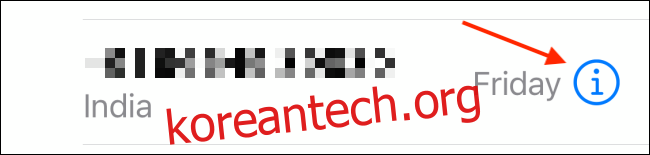
이제 ‘새 연락처 만들기’ 버튼을 누릅니다.
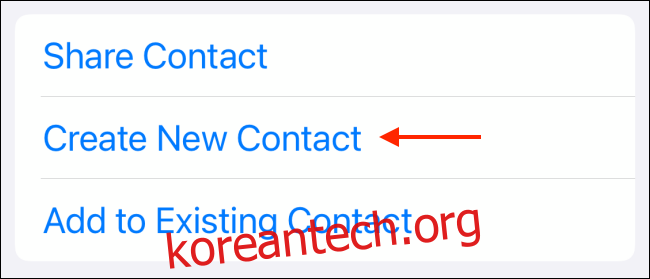
이전에 본 ‘새 연락처’ 화면이 나타납니다. 전화번호가 이미 입력되어 있다는 점만 다릅니다. 이제 나머지 정보를 입력하고 ‘완료’ 버튼을 눌러 연락처를 저장합니다.
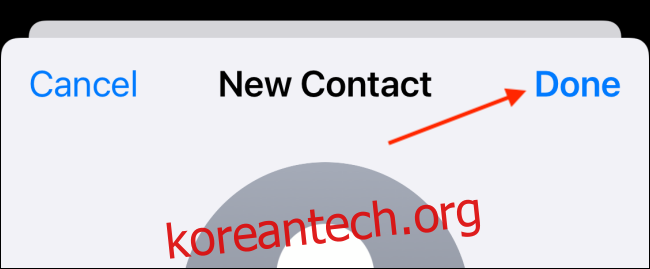
연락처를 찾고 전화하는 방법
아이폰을 처음 사용한다면 저장한 연락처를 어떻게 찾는지 궁금할 수 있습니다. 전통적인 방법과 몇 가지 빠른 방법이 있습니다.
아이폰에서 ‘전화’ 앱을 열고 ‘연락처’ 탭으로 이동합니다. 화면 상단의 ‘검색’ 바를 탭하여 원하는 연락처를 검색합니다.
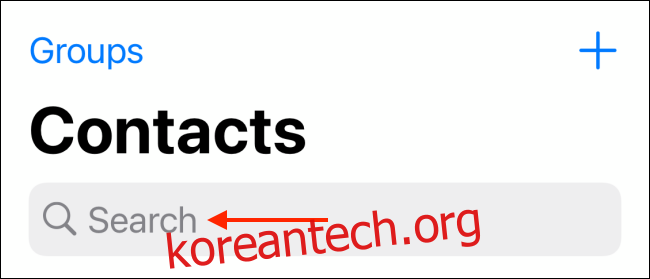
검색 결과에서 연락처를 선택하면 상세 정보를 확인할 수 있습니다.
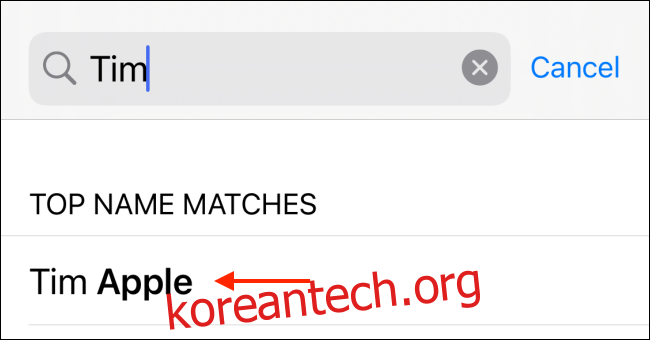
여기서 ‘통화’ 버튼을 눌러 전화를 걸 수 있습니다.
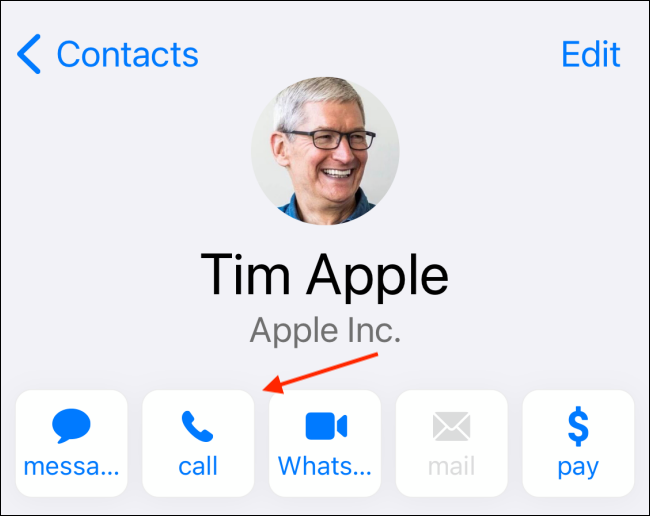
또는 Spotlight 검색을 사용하여 더욱 빠르게 연락처를 찾고 전화를 걸 수 있습니다.
아이폰 홈 화면에서 디스플레이를 아래로 스와이프하여 검색 막대를 표시합니다. 여기에 연락처 이름을 입력하면 목록 최상단에 연락처 페이지가 나타납니다. 이름 옆에 있는 ‘통화’ 버튼을 눌러 전화를 걸 수 있습니다.
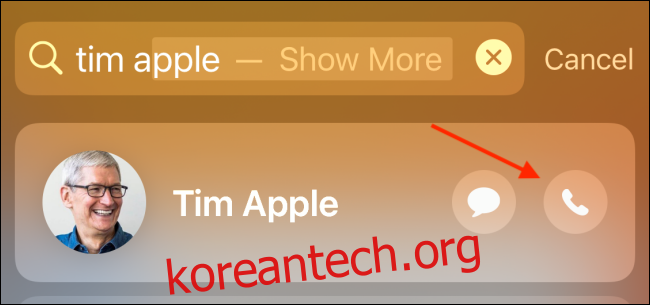
가장 빠른 방법은 Siri를 이용하는 것입니다. Face ID를 사용하는 아이폰의 경우 ‘측면’ 버튼을 길게 누른 후 “(연락처 이름)에게 전화해줘”라고 말하면 됩니다. Touch ID를 사용하는 구형 아이폰은 지문 센서를 길게 눌러 Siri를 실행할 수 있습니다.
Siri를 통해 처음으로 전화를 걸 때는 어떤 번호로 전화할지 확인하는 과정을 거칩니다. 이후에는 Siri가 직접 전화를 걸어줍니다.
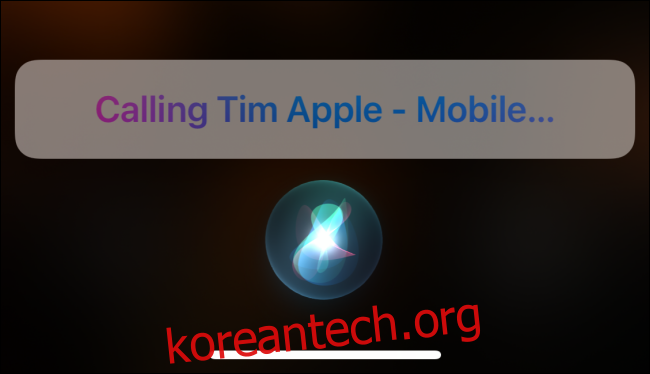
Gmail에 연락처가 저장되어 있나요? 아이폰의 ‘설정’ 앱에서 연락처를 동기화하고 관리할 수 있습니다.